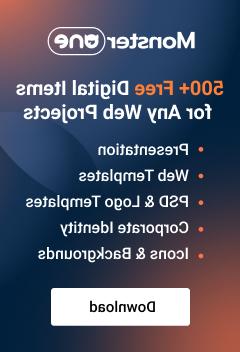- Plantillas Web
- Plantillas E-commerce
- Plantillas de CMS y Blog
- Plantillas Facebook
- Constructor Web
Joomla. ¿Cómo trabajar con el módulo ‘Mostrar noticias’?
junio 2, 2012
El módulo Display News(Mostrar Noticias) para Joomla es una solución flexible, intuitiva y poderosa para la publicación de contenido en su sitio web de Joomla.
Instalación
Si su plantilla contiene este módulo, Usted puede encontrarlo en la carpeta /sources/modules/ de su paquete de plantilla. En Internet se puede descargar el módulo en http://extensions.joomla.org/extensions/news-display/articles-display/frontend-news/736
Abra su panel de administración de Joomla y encuentre Extensions -> Extensions manager -> Install -> Upload Package File (Extensiones -> Gestor de Extensiones -> Instalar -> Subir fichero de paquete). Haga clic en “Browse” (Examinar) y encuentre la ubicación de la carpeta DisplayNews.zip en su ordenador. Haga clic en “Upload & Install” (Subir e Instalar) para que el módulo se instale correctamente.
Si Usted quiere reemplazar su contenido actual con los datos de muestra de demostración en vivo, abra http://info.template-help.com/help/phpmyadmin-how-to-import-sample-data-dump-file.html
De lo contrario, Usted tendrá que crear el módulo de forma manual. Abra el menú Extensions -> Module manager (Extensiones -> Gestor de módulos) y haga clic en New (Nuevo). En Select a Module Type (Elegir un tipo de módulo) haga clic en DisplayNews.
Configuración
El Módulo “Mostrar Noticias” incluye varias opciones y la mejor manera de examinar ellos es realmente crear un nuevo módulo y experimentar con las opciones. Abra el fichero de documentación, que es incluido en todas las plantillas Joomla, donde Usted necesita encontrar la tabla con todos los módulos. Hay que copiar y insertar lo siguiente en los campos correspondientes en la página de configuración del módulo:
- Title/Título;
Por ejemplo Home articles
- Module Position/Posición del módulo;
Por ejemplo user-6 etc
- Module Class Suffix/Sufijo de clase del módulo (es en Advanced Options -> Module Class Suffix (Opciones avanzadas-> Sufijo de Clase del Módulo) Por ejemplo -home
La manera de configurar el resto de las opciones es realmente depende de Usted. Si pasa el ratón sobre cada opción, se le mostrará una breve descripción. Vamos a examinar algunas de ellas:
Opcione básicas
- Count: introduzca el número de elementos que desea que aparezcan en este módulo (0 para ilimitado); Por ejemplo, 3;
- Columns: configure el número de elementos mostrados en fila; Por ejemplo, 1 etc;
- Order elija el orden de sus artículos. Por ejemplo, el tipo de orden que significa que sus artículos serán ordenados de acuerdo a la columna de Orden entrada en el gestor de artículos;
- Layout elija el estilo para mostrar los elementos de contenido; Por ejemplo, Flat
- Date type le permite elegir el tipo de fecha que se utiliza para muestros y filtros, por ejemplo, Creation
Opciones de elección de contenido
- En Set category type (Configurar el tipo de categoría) elija ”only selected”; (sólo seleccionados)
- Configure categorías eligiendo una o algunas categorías, Usted puede limitar los elementos que se muestran de las diferentes categorías. Se puede crear la categoría en Content -> Category manager ->Add New Category (Contenido -> Administrador de Categoría -> Añadir Nueva Categoría) donde hay que especificar el título de la categoría, su alias, configurar el estado como published (publicada) y hacer clic en Save (Guardar) y ella aparecerá en la lista.
- Set articles (Configurar artículos) elija los artículos que Usted tiene en Content -> Article manager (Contenido -> Gestor de artículos). Por lo general es el mismo valor que Usted tiene en Count;
Aquí hay un ejemplo de contenido de articulo (recomendamos, que coloque una imagen antes del texto de introducción y separe el texto de intro del resto del contenido por el botón "Read More" (Leer más)):
Opciones de título
- Show Article Title (Mostrar título del artículo) le permite mostrar/ocultar el título del artículo;
- Title Linkable (Título linkable/enlazable) utilice si desea hacer el título del artículo ‘linkable’;
- Title Tool Tip prefix;
- Filter and Limit Title (Filtrar y Limitar título) elimina cualquier formato html y caracteres especiales en el texto de introducción (el texto que viene antes de “ReadMore”). Aquí puede ser limitado por chars ir;
- Límite de longitud del título reduce la longitud del título del artículo dependiendo del valor que ha especificado aquí.
Opciones de texto
- Text (Texto) le permite elegir la manera de demostrar el contenido, por ejemplo, mostrar Sólo Introducción;
- Text Linkable (Texto linkable/enlazable) le permite convertir su texto de introducción en url clicable que se apunta a un elemento;
- Text Format (Formato de texto) le permite eliminar todo el formato HTML y caracteres especiales en el texto;
- Limit Text (Límite de texto) le permite limitar el texto mostrado;
- Limit text length (Límite de longitud de texto) le permite limitar su texto – el número de caracteres, por ejemplo, 100.
Opciones de imagen le permite configurar las imágenes que utiliza en sus artículos: para desactivar/activar ellas, convertirlas en clickables/no clickables (apuntadas la versión completa del artículo); especificar el número de imágenes (no especifique nada si es necesario mostrar todas las imágenes).
Por ejemplo, si ha configurado Show images (Mostrar imágenes) como "Separately" (independiente/separado), puede ajustar el módulo para que muestre sólo el título de la imagen de introducción y su título sin intro o la versión completa del texto.
Note, si Usted necesita activar las opciones disponibles para Image Re-Sizing (Cambiar el tamaño de la imagen), hay que instalar el plugin BK-Thumb para Joomla.
Opciones de categoría
- Category Name (Nombre de categoría) le permite desactivar/activarlo;
- Category Linkable (Categoría linkable/enlazable) le permite convertir el nombre de categoría en un enlace;
- Text more (Más Texto) es el texto que se muestra para el enlace de leer más de todo el módulo;
- Show more category auto si activada le permite crear un enlace indicado a la lista de todos los elementos de la categoría.
Opciones de Fecha/Autor/Leer Más/Calificación/Visitas
- Date (Fecha) allows you to show/hide the date of the article;
- Date/Time format (Formato de fecha/hora) controls the way to display your date and time it, for more info please refer to http://php.net/manual/en/function.strftime.php
Por ejemplo, %a, %B %d
For the default format, just leave the field empty;
- Show Author (Mostrar autor) u ocultar el autor de los artículos;
- Show Read More (Mostrar ‘leer más’) le permite cambiar el nombre/desactivar el botón y la opción siguiente Text readmore le permite especificar el texto para este botón;
- Readmore tooltip prefix (Prefijo de readmore tooltip), por favor consulte http://docs.joomla.org/How_to_add_tooltips_to_your_Joomla!_website;
- Show Rating/Hits (Mostrar Valoración/Visitas) del usuario o se puede ocultarlas.
Opciones de scroll
- Scroll le permite insertar scroll para el contenido de sus artículos;
- Specify (Especificar) la altura de scroll;
- Scroll speed (Velocidad de scroll);
- Scroll delay (Retraso de scroll) en milisegundos, cuanto menor sea el número, más rápida será la velocidad;
- Configure que su scroll se pause al pasar el ratón (mouse over);
Popup Window Options: (Opciones de Ventana Emergente) este conjunto de opciones le permite activar/desactivar un pop-up en este módulo, especifique la dirección url de pop-up, la altura de la ventana pop-up y el ancho en píxeles.
Opciones de id del elemento: Itemid es lo que Joomla utiliza para elegir módulos y plantillas que van a aparecer en la página. Esta opción le ofrece una manera de asignar un itemID al módulo, de modo que los otros módulos serán mostrados en MainContent
Opciones de plantilla le ofrecerá un filtro estático y dinámico para dar el estilo y crear su propia producción con la ayuda de plantillas Static and Dynamic (estáticas y dinámicas):
Para examinar sintaxis de los comandos de la plantilla estática y dinámica, ponga el ratón sobre ellas.
Para plantillas estáticas (más simplse) Usted puede utilizar
%s – si es necesario añadir una sección,
%c – categoría,
%d – fecha,
%a – autor,
%t – título,
%h – hits,
%i – texto de intro,
%f – texto completo
%m – leer más
Etc
Para restablecer las plantillas por defecto, simplemente borre todos los campos y guarde los cambios, la próxima vez que lo abre, ellas estarán allí.
Opciones de integración como plugins Prepare Content (Preparar contenido) deben estar activados para el soporte de plugins de preparación, por ejemplo, si se utiliza BK-Multithumb
Opciones avanzadas
- Sufijo de clase del módulo hay que aplicar un sufijo CSS para el módulo
- Caching utilice Global/No Caching. Para guardar en caché (o no) el contenido de este módulo. Si lo configura como "Use Global" utilizará la configuración de caché de Global Configuration (Configuración global).
- Cache Time el período de tiempo, en minutos, antes de que el módulo es ‘re-cached’.
En Menu Assignment -> Menu Selection (Asignación del menú -> elección del menú) elija las páginas para su módulo. Asegúrese de que el estado del módulo es Published (Publicado) y haga clic en Save (Guardar).
Hay algunos ejemplos de los elementos de contenido dentro de este módulo:
Se puede encontrar ayuda para el módulo de Display en http://joomla.rjews.net/forum.
Por favor revise el tutorial: